电脑购买须知及验机步骤
很多已经购买电脑的网友常常抱怨,买回去的产品存在这样或那样的问题,甚至买到水货、返修货等等,并且很多JS总是以符合国家规定的理由推辞不给消费者更换。在笔者看来其实这些问题基本上都可以在验机这一关避免。只要把好这一关,你就可以免去以后很多的麻烦,一方面对自己负责(几千甚至上万可不是一个小数目),另一方面可以打击JS的嚣张气焰,让他们学会什么是诚信经商。
下面笔者就根据一般的验机程序和实际操作截图来给大家讲解。
首先,要强调一点,在没付款之前,“顾客就是上帝”这句话是永远成立的。无论你提什么要求,比如承诺显示器无坏点之类的正当要求,JS肯定会答应。因此在没有完成验机之前切记一定不要急着把钱付给JS,不然到时发现问题的话,“顾客就是上帝”这句话就不成立了。
1、外包装和箱内物品
首先,检查外包装是否完整无误。对于很多品牌的本本,其包装都是密封好的。因此第一步要检查外包装有无打开过的痕迹,尤其是包装箱底部。买东西就是要买个塌实,其实这是消费者的一个心理,谁都希望自己买的是一个刚出厂的全新商品,而不是别人挑剩下来的,甚至是返修货。但还是有一些消费者在这一环节不太注意,马马乎乎的就过去了,那么为什么要这样做呢?目的很简单,防止买到存在质量问题的产品甚至是返修货。如果遇到外包装被打开的情况,则可以要求JS更换一台。
确认是全新未拆过的包装之后,接下该检查包装箱里面的物品了。一般笔记本电脑拆开包装后,除了本本之外里面还有电源适配器,相关配件,产品说明书、联保凭证(号码与笔记本编号相同)、保修证记录卡等,另外还配备了操作系统安装盘、恢复盘(有些机型没有配备)。这么多东西,一定要逐一核查,看有没有缺少,这样做既可以防止JS私自开箱克扣配件,又可以进一步确认这台本本是否被开过箱。在笔记本电脑的包装箱里都会有一张装箱单,即使没有单独的装箱单也会在笔记本说明书内注明包装箱内物品名称及数量。大家就可以根据这个装箱单或者说明书核对。此外,还要检查操作系统安装盘是否与机器上的操作系统相符。
2、核对序列号
检查确认无误之后,接下来要认真检查一下笔记本电脑的序列号了。这一步对于选择洋品牌笔记本电脑的朋友非常重要,如果出现序列号不一致的情况,则有可能是水货或者拼装货。而对于国产笔记本电脑,如果出现不一致的情况,则说明此笔记本电脑被打开过或者被更换过,有可能存在质量问题或者是返修货。不管遇到哪种情况,马上叫JS换一台。
下面给大家讲讲怎么核对序列号,序列号一般会出现在这些地方:机身、电池、外包装箱、说明书、联保凭证等地方。这里要说明一下,并不是前面提到的每个地方都标有序列号,根据每个品牌的不同而有差异。电池、外包装箱、说明书、联保凭证等地方的序列号比较好找,而机身上的序列号一般都在笔记本电脑机身的底座上。如联想的ThinkPad笔记本电脑,机器底部有产品型号和序列号,其产品型号的最后一位是以C为结尾,表示China。可以享受三年全球联保,这样即使是带出国也不必担心。
在查序列号是否一致的同时,还要检查其是否有过被涂改、被重贴过的痕迹,因为有些厉害一点的JS能够假冒一些品牌的序列号。此外,有些本本还有一种检查序列号的方式,在开机时,进入笔记本电脑的主板 BIOS,核对一下BIOS中的序列号和机身的序列号是否一致。如果所有地方的序列号都一致,那么就说明这台本本的来源基本没问题;如果有一个不一致,那么这台本本绝对不能要,解决方法只有一个字:“换!”
随着JS造假的技术越来越高,这个步骤一定要仔细,最好能上网或打电话进行核对一下更为保险。总之,只要发现一点猫腻,绝对不能妥协。
3、检查本本外观
外观检查也非常必要,因为现在实行的关于电子产品的国家三包法里,对于由于外观问题能否退换定义得比较模糊,即使能退,JS一般都会推委是消费者购买之后造成的而与他无关,到时有理也说不清,为了避免遇到这样的麻烦,因此在购买时一定要检查本本的外观。想一想,买个新本本,外观却有问题,多少会让人心里不爽。
首先检查外壳有无划伤,掉漆的迹象,确保外壳完好无损。重点检查机身底部脚垫、锁孔、电池的金手指是否有划痕;检查风扇散热口是否有灰尘等污垢,使用过的机器风扇是不可能不转的,只要风扇运转就会带入灰尘;检查底部螺丝是否有拧过痕迹。其次看转轴有没有出现裂痕及松动的情况;如果是低价机,还要检查模具是否出现咬合不紧或者边缝是否粗糙的问题;接下来检查液晶屏,看有没有划伤的情况出现,因为划伤将影响视觉效果;然后检查键盘的按键,注意有没有一边高一边低的情况出现,或者有几个按键不平整的现象;下面检查快捷键、触摸板按键以及多媒体播放键,也注意有没有不平整的现象出现;最后检查电池,注意电池的成色是否全新,除了从外观上检查,还需要用专门的软件进行检测,这个笔者放到后面讲。
4、接口检查
外观检查完确认没有问题之后,下面开机进行笔记本的各项专门检测,开机时一定要确认机器预装的系统处于未解包状态,这也可说明机器没有使用过。这些检测需要用到一些专业检测软件,因此购买之前就把这些软件准备好,存在U盘上一起带来。在专项检测之前,首先可以利用U盘检查USB接口,因为USB接口是我们经常使用到的一个接口,因此笔者建议大家最好在购买时都检查检查USB接口是否完好。
把U盘逐一插在每个USB接口上,看系统是否能读出里面的数据,确认每个USB接口工作是否正常。至于其他的接口的检查:音频输出接口,只需要带上耳塞,听有没有声音就可以了;对于麦克风接口,则插上一个外置麦克风就可以检查;而S端子、1394接口、VGA接口、读卡器等等,有条件的话可以带上相应的连接线和存储卡进行检查。
对于这一步,有些人认为没有必要,但笔者认为比较重要,从对自己负责的角度来说,至少应该检查USB接口。
5、液晶屏的检测
液晶屏的专项检测主要集中在有无坏点上,关于这个坏点的检测我们可以用NOKIA TEST软件来检查(见下图),这款软件不需要安装。
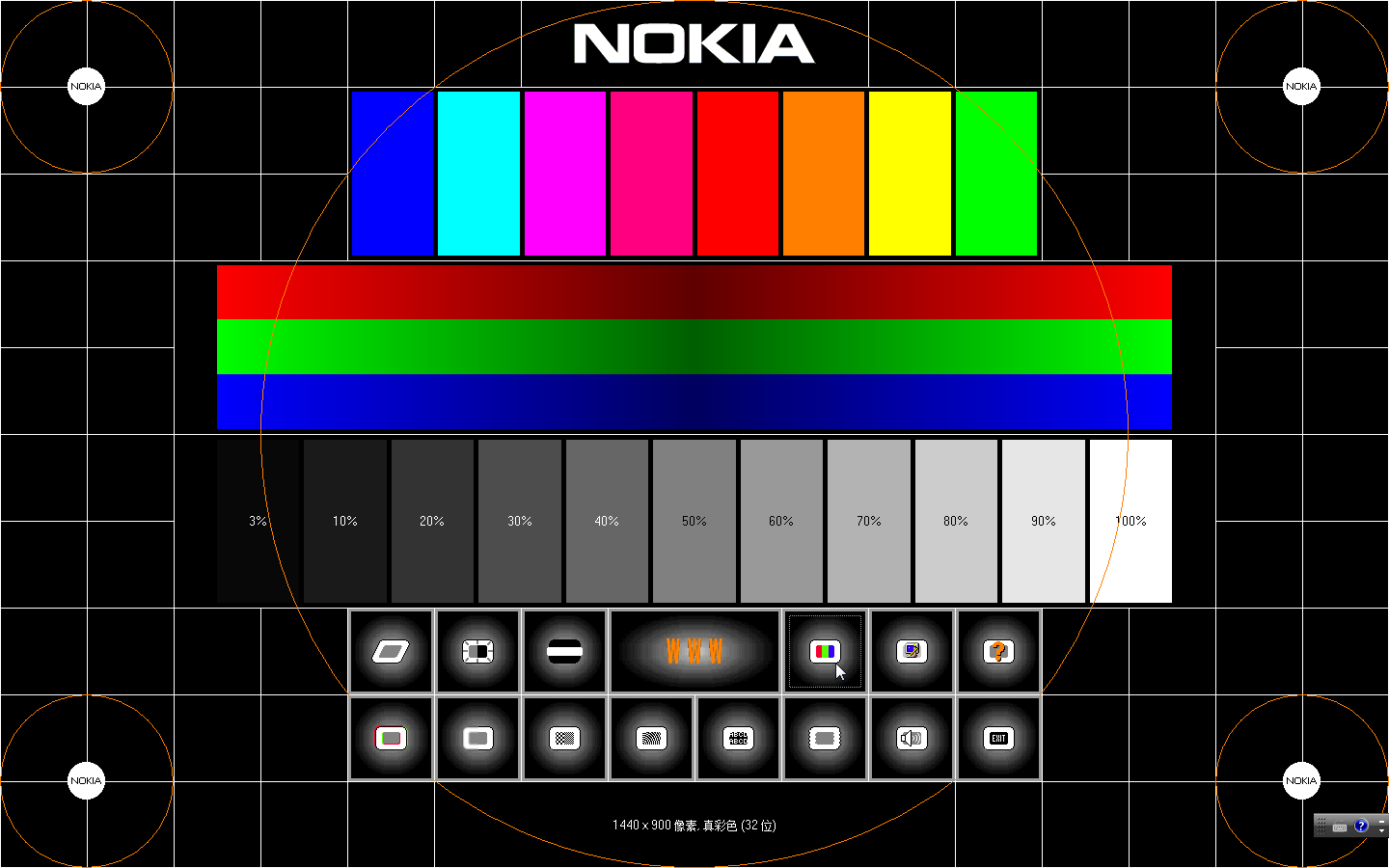
运行NOKIATEST中的COLORS测试,NOKIATEST会依次给出白色、红色、绿色、蓝色、黑色来检测屏幕,通过这个测试我们就能找出液晶屏是否有坏点,这里要提醒大家注意,检查的时候一定要细心,特别是白色的小亮点非常难以察觉。
除了检测坏点以外,NOKIATEST还可以检测很多项目,比如图像的几何失真度、亮度与对比度、聚焦、分辨率、抖动、文本清晰度等等。
下面再给大家介绍一款可以间接测试液晶屏响应时间的软件——DisplayX。它也可以检测液晶屏有无坏点,另外还能进行呼吸效应、256级灰度(液晶屏显示效果越好,则256级灰度越明显)等测试。除了这些测试之外,DisplayX最大的特色就是可以间接测试延迟时间(见下图),从移动的方块中找出没有拖影的一块,其对应的时间就是你本本的液晶屏的延迟时间。
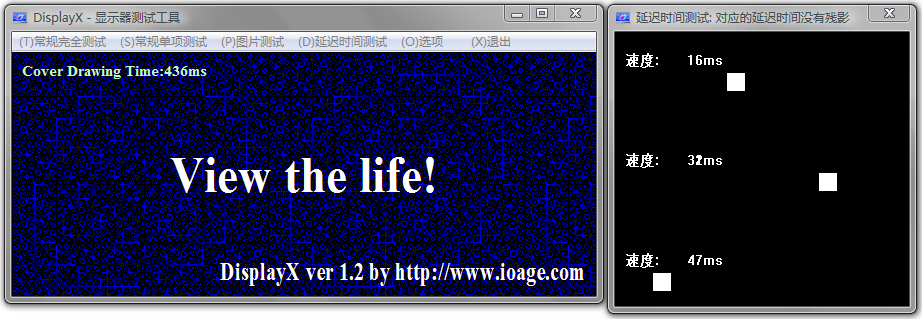
液晶屏有坏点,就像美女脸上的痔,多少会破坏效果,影响心情,因此笔者再次强调,买本本其他的专项测试可以不做,但NOKIATEST或者DisplayX一定要带上。
6、CPU的检测
很多消费者认为CPU是JS最难下手进行欺骗的部件,但事实上,有些JS就是利用消费者的这个心理,铤而走险在BIOS上面做文章,把低频处理器变成高频处理器,骗过了操作系统,也把消费者蒙了一把。实际上,只要你有专门的软件检测,JS的这些看上去很幼稚的行为就会暴露在你的眼皮底下。
CPU检测工具中,最常见的是CPU-Z或CrystalCPUID这款软件,其功能强大。其对CPU的检测非常详细,大家可以看下图:
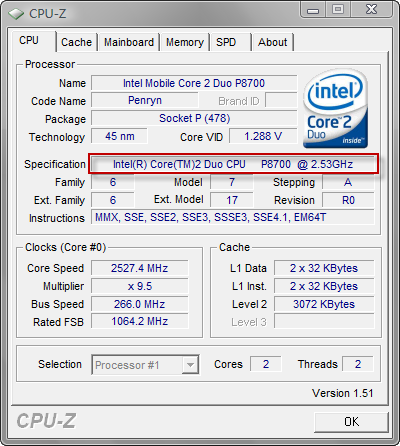

这里需要注意的问题是,最好带上最新版本的CPU-Z软件,这样才不会对新处理器出现无法正确识别的现象。
如果觉得CPU-Z还不够专业,那么就考虑Intel处理器的这款专用检测软件吧——英特尔处理器标识实用程序。安装完运行后见下图:
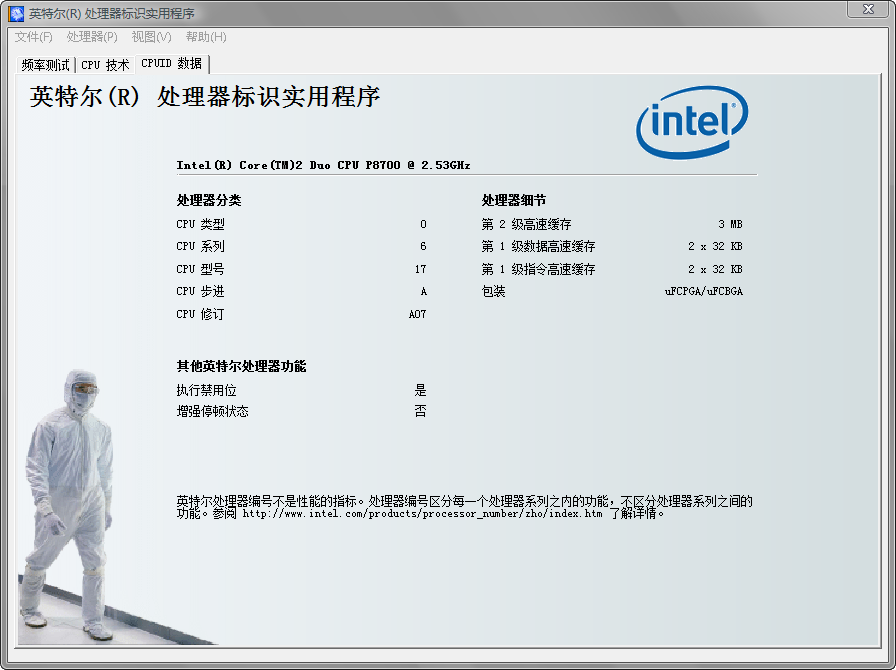
这款软件可以测试出CPU的频率、系统总线、缓存、支持的技术、CPUID数据等等,是Intel处理器检测的权威软件。同样检测时最好带上最新版本的英特尔处理器标识实用程序,这样才不会对新处理器出现无法正确识别的现象。
Cinebench是一款基于多线程效能评定的测试工具,使用针对电影电视行业开发的Cinema 4D特效软件引擎,可以测试CPU和显卡的性能。测试包括两项,分别针对处理器和显卡的性能指标。第一项测试纯粹使用CPU渲染一张高精度的3D场景画面,在单处理器单线程下只运行一次,如果系统有多个处理器核心或支持多线程,则第一次只使用一个线程,第二次运行使用全部处理器核心和线程。第二项测试则针对显卡的OpenGL性能。
7、芯片组的检测
芯片组的检测也可以用CPU-Z软件(见下图):
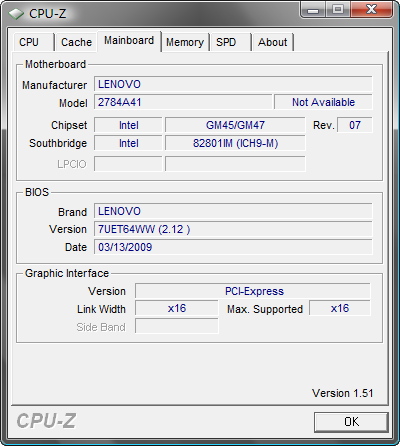
8、内存的检测
前面提到的CPU-Z软件除了能检测CPU之外,还可以对内存的容量、频率、时序进行检测(见下图),看看JS是否在内存上阴了你:除了CPU-Z这个软件,EVEREST也能检测内存。

这里我们主要利用它来检测内存(见下图),其信息十分详细,连生产日期都能检测出来。
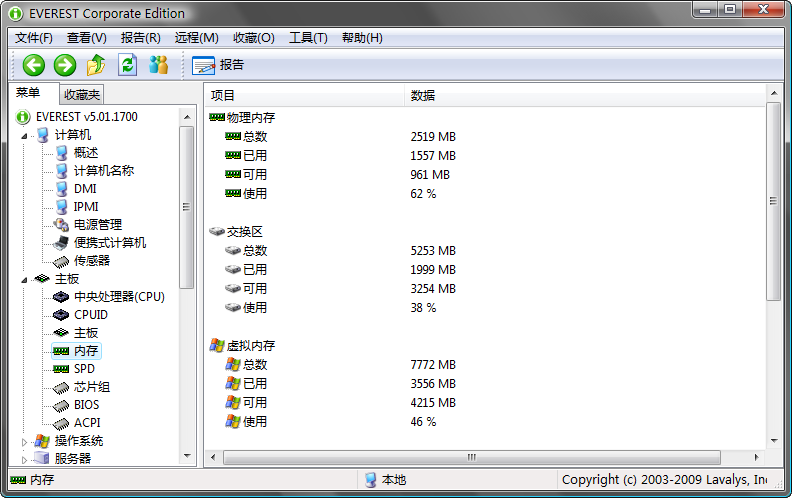
还可以用MemTest测试内存质量(见下图),MemTest 测试大于2047MB内存时要启动多个程序。

9、显卡的检测
对显卡的检测,也可以通过GPU-Z软件来实现,GPU-Z可以检测显卡的显示芯片频率、显存频率、显存位宽等项目,十分全面(见下图),可以为你清楚的显示本本是否在显卡上缩水。


Everest软件也可以检测出显卡的很多参数(见下图)。
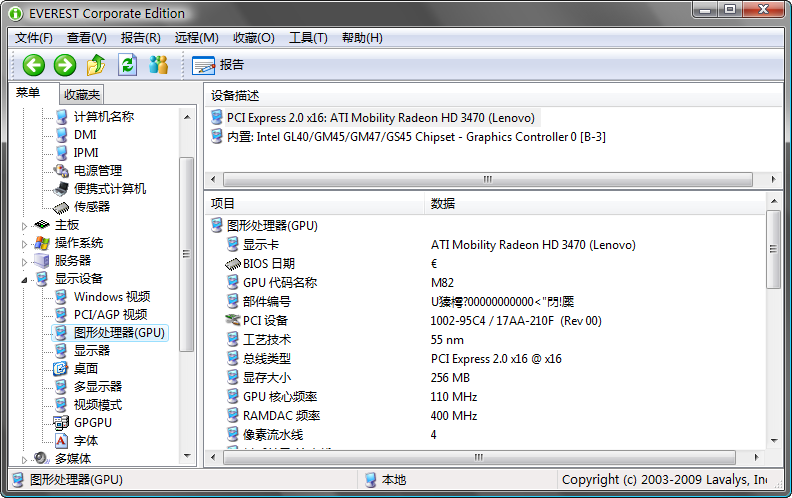
显卡的检测除了对硬件规格检测以外,还要看其实际应用效果,这个可以通过大名鼎鼎的3DMark Vantage软件来进行测试,通过这个测试还能检测整个系统的稳定性,如果不能跑完整个测试,则说明本本在兼容性或稳定性上存在一些问题。
测试完之后,3Dmark会给你的显卡打一个分数,注意这个得分是否与显卡应有的分数匹配,关于每种显卡在3Dmark下的分数情况,用户可以事先在网上打听。这里要注意,如果使用电池测试,则最后测出来的分数比正常得分低很多,如ATI9600显卡使用电池的得分只有3000多分。
10、硬盘的检测
对于硬盘的检测,可以使用HD TUNE或CrystalDiskInfo来实现。运行之后界面如下:

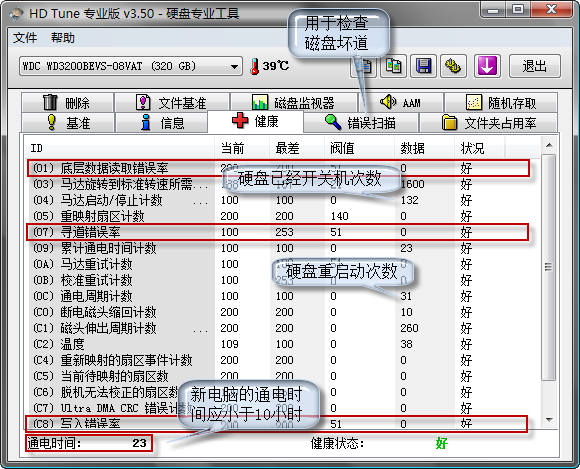
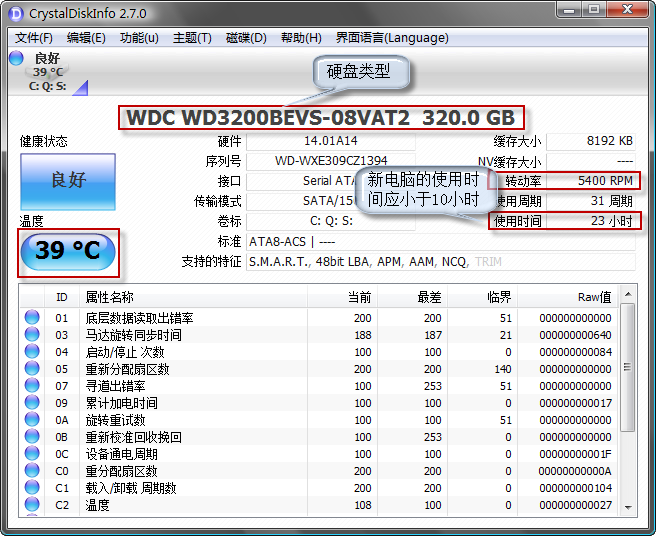
可以看到能检测的信息十分全面,硬盘的型号、序列号、容量、传输模式、缓存大小、硬盘温度等等,还可以进行“基准检查”,测试你本本硬盘的实际性能。
这个软件唯一的不足就是不能检测出硬盘的转速,这点可以通过前面提到的Everest软件来弥补。Everest软件可以检测出硬盘的很多参数,对于我们普通消费者来讲没有太大意义,我们唯一关心的就是转速和缓存大小(见下图)。
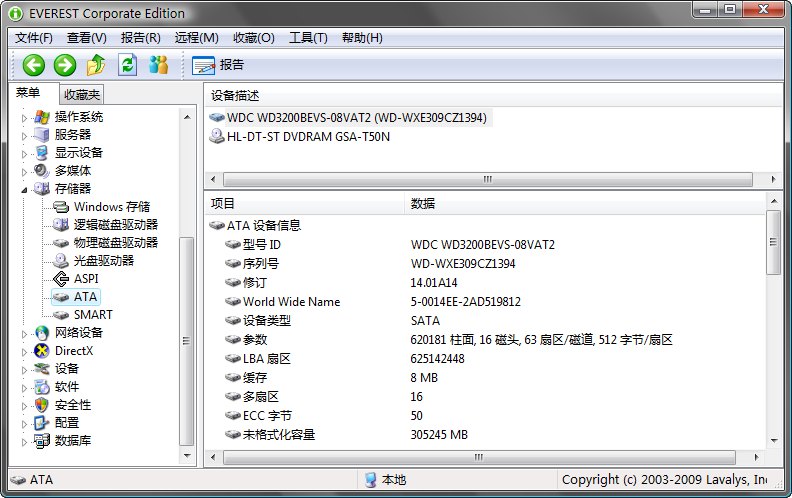
希捷为希捷硬盘提供了SeaTools快速诊断工具可检查硬盘的运行状况。
11、光驱的检测
光驱的检测也有一个专门的软件——NERO INFOTOOL。这个软件直接运行就可以了(见下图):
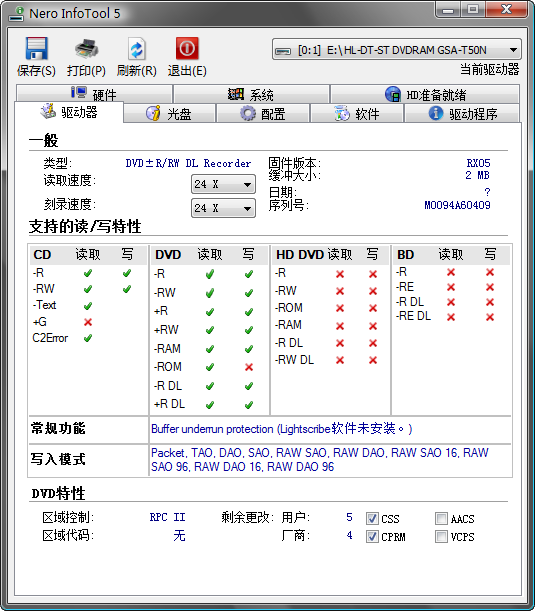
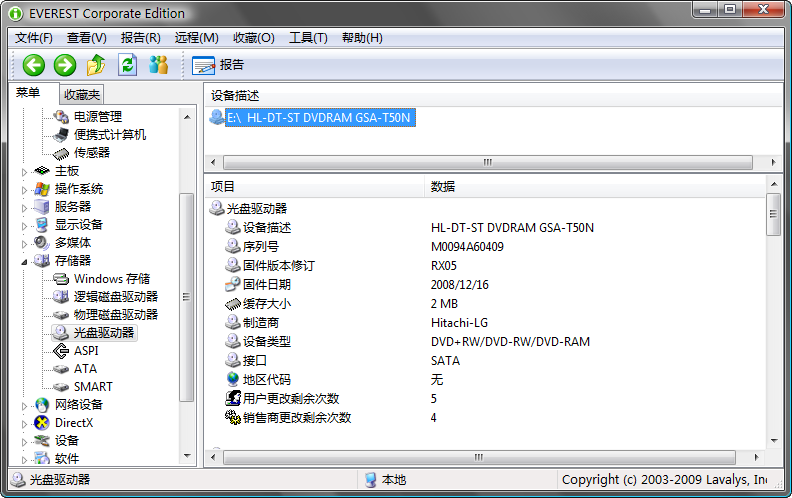
NERO INFOTOOL不仅能检测出光驱的型号、缓存大小、读取或写入速度,还能检测出光驱读取或写入所支持的格式。
12、电池的检测
电池对于笔记本来说比较重要,直接影响到笔记本的便携性,因此电池的检测除了观察外观是否全新之外,还必须使用专门的软件进行检测。有些品牌如联想、SONY都配有专门的软件检测电池充电的次数,而HP笔记本则可以在BIOS里面检测电池充电次数。通过这些软件或BIOS检测后,如果发现充电次数多于3,则说明该电池被使用过,用户可以要求经销商更换。例如使用ThinkPad电源管理软件(见下图)。
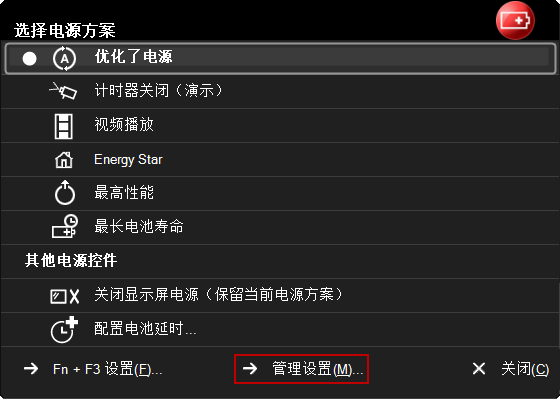
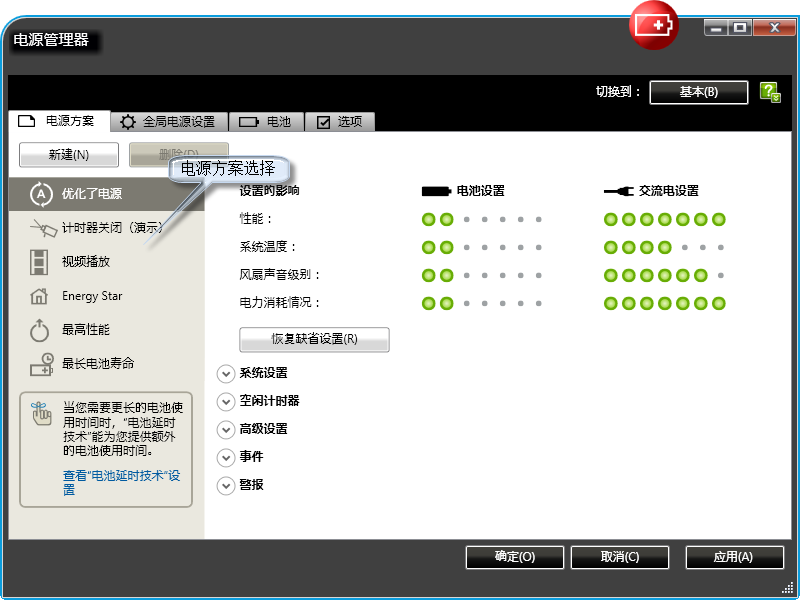

对于其他无法检测电池充电次数的品牌,我们则可以通过一个专门的软件来测试——Batterymon。安装运行后,界面如下:
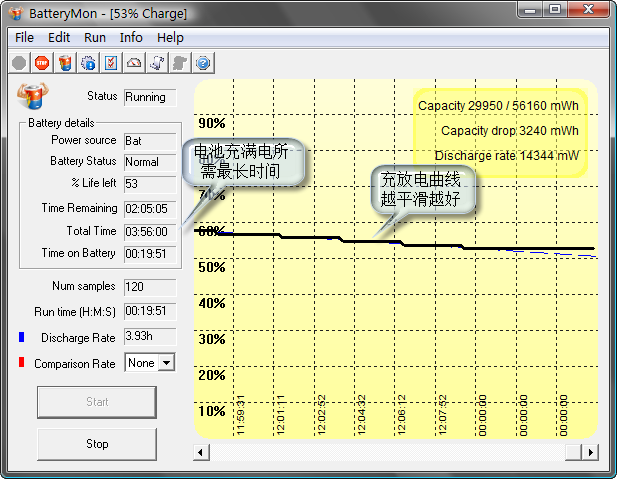
Batterymon可以检测出电池运行的总时间(理论值),可以检测电池的电量以及剩下的使用时间,这里大家要注意,新本本的电池电量应该不高会于3%。检测完这些项目之后,点击“信息”中的“电池信息”,则可以检测电池的一些具体信息(见下图)。
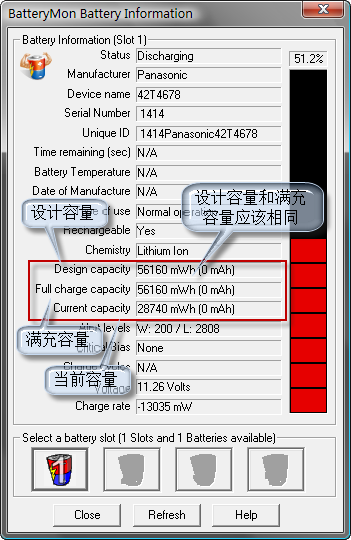
这里注意查看“设计容量”和“完全充电容量”这两栏的数据是否一致,对于全新的电池来说,设计容量和完全充电容量应该完全相同。
13、Everest
Everest是一款功能全面的测试软件,通过Everest,我们可以很轻松的了解到本本的整体配置,当然也就可以很轻松的辨别硬件的真伪,揪出配置单中的全部水分。
“概述”页面
使用Everest软件,我们首先可以查看“概述”页面。这里列举出了笔记本的总体配置情况。
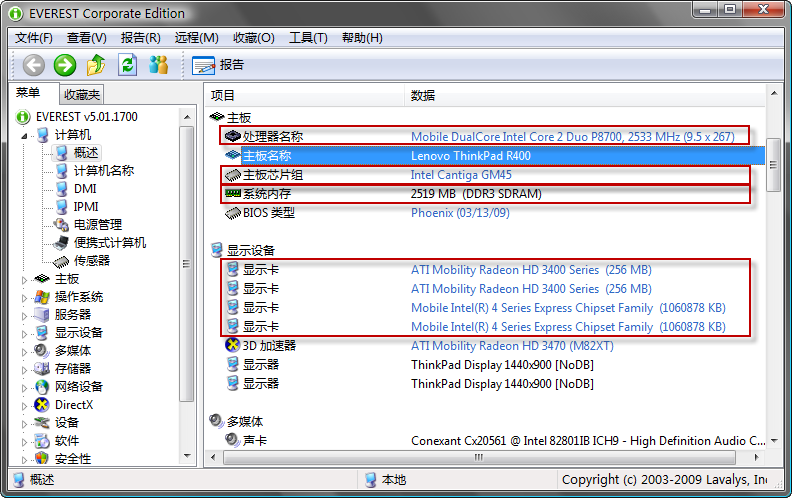
“电源管理”页面
“电源管理”选项则可看见目前系统的电池状态。如果电池的“最大容量”和“设计容量”存在明显差距,则这台笔记本的电池已被使用过,可能是样机或返修机。

“超频”和“便携式计算机”页面
“超频”选项可以看到处理器的“频率”和“原始频率”。由于目前笔记本普遍采用了自动降频的技术,所以“频率”往往会比“原始频率”低。“原始频率”才是真实的CPU频率,核对它就可以了。而“便携式计算机”选项可以告诉您,笔记本到底符合哪一代“迅驰”标准。当然,这台笔记本符合迅驰2“Montevina”标准。
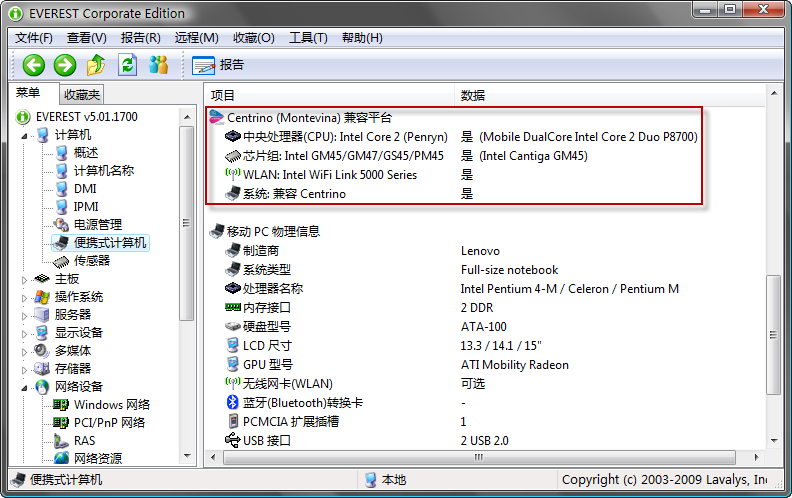
“传感器”页面
“传感器”选项可看见系统的运行温度。

“芯片组”页面
“芯片组”选项可看见系统的北桥芯片组、前端总线、内存、集成显卡。
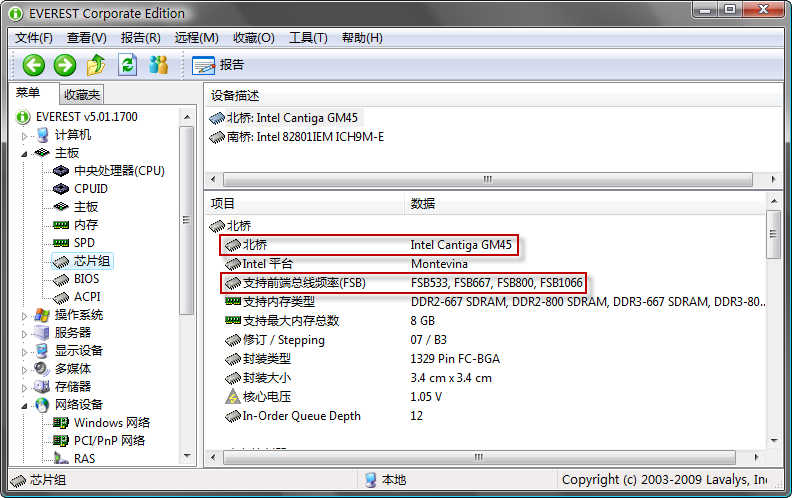
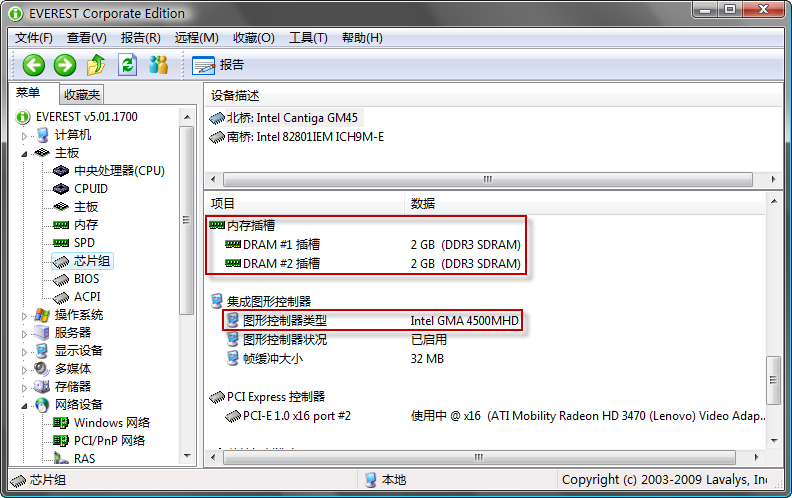
还可看见系统的南桥芯片组、集成声卡等。
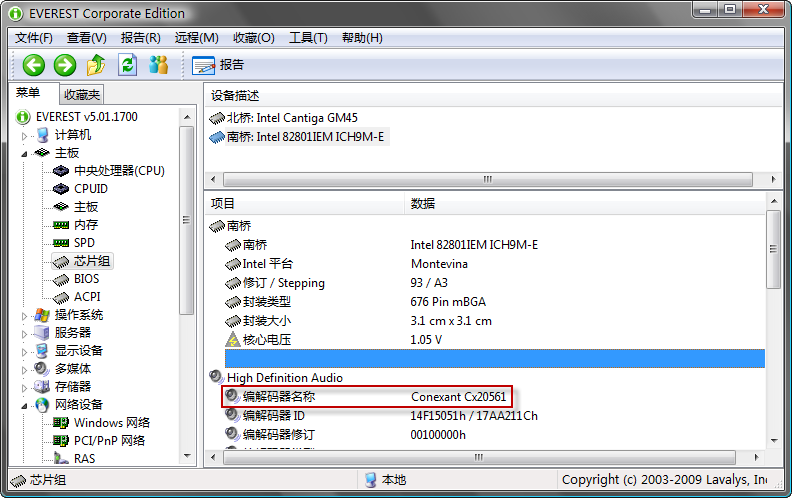
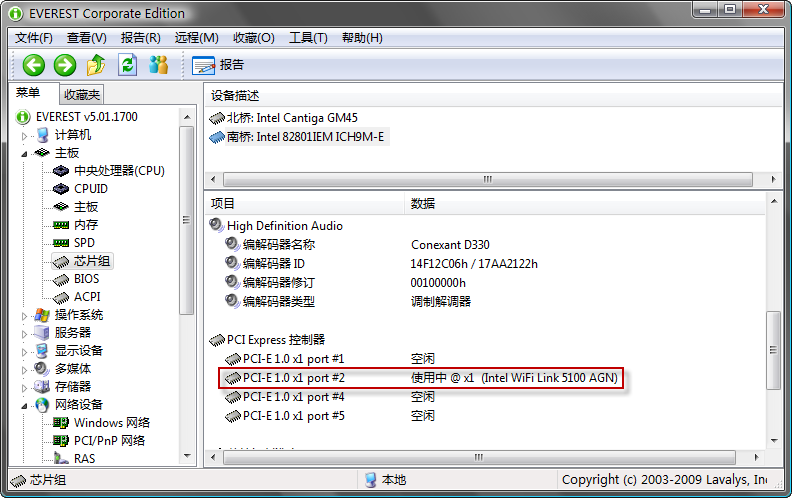
“运行统计”页面
“运行统计”选项可看见系统安装后的运行统计状态。
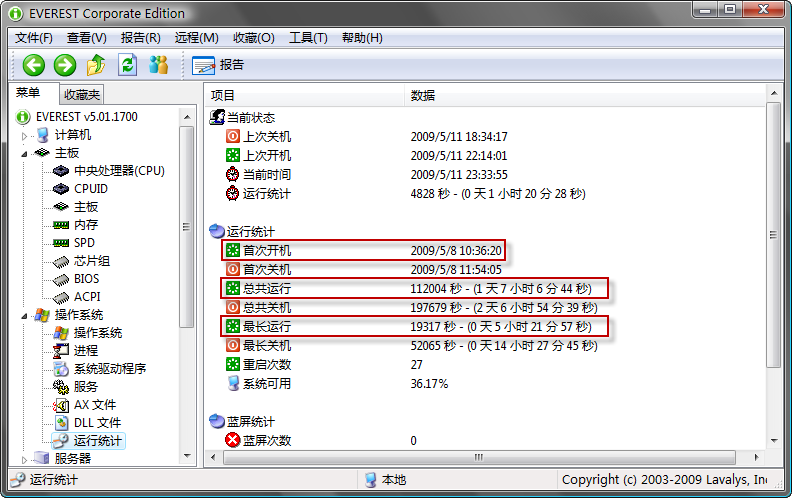
“图形处理器”和“显示器”页面
“图形处理器”选项可看见目前系统的显卡配置状态。如果显卡的“总线位宽”和“显存大小”。

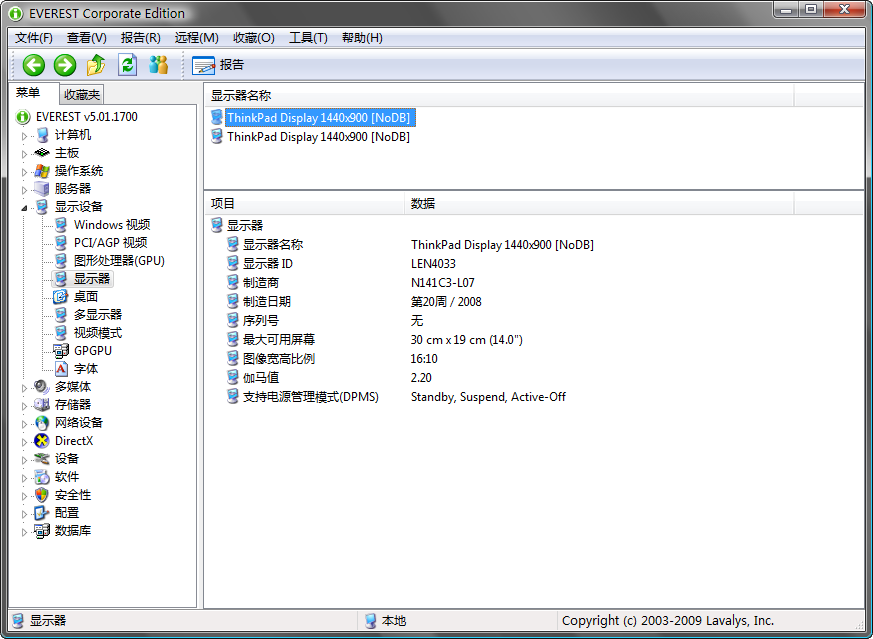
“光盘驱动器”和“SMART”页面
在“光盘驱动器”选项中我们可以检查光驱的容量和是否支持蓝光。在“SMART”选项中我们可以检查硬盘的运行状况。
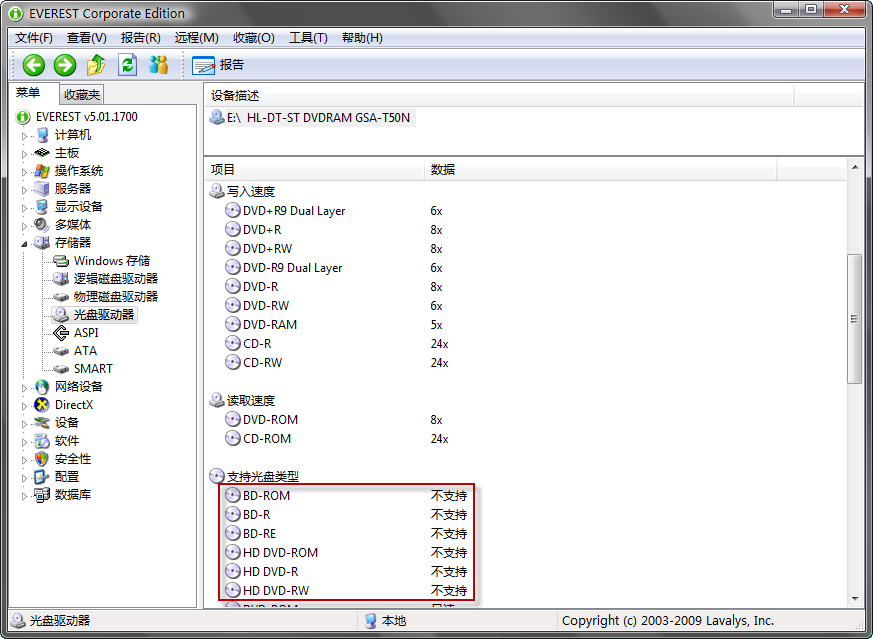
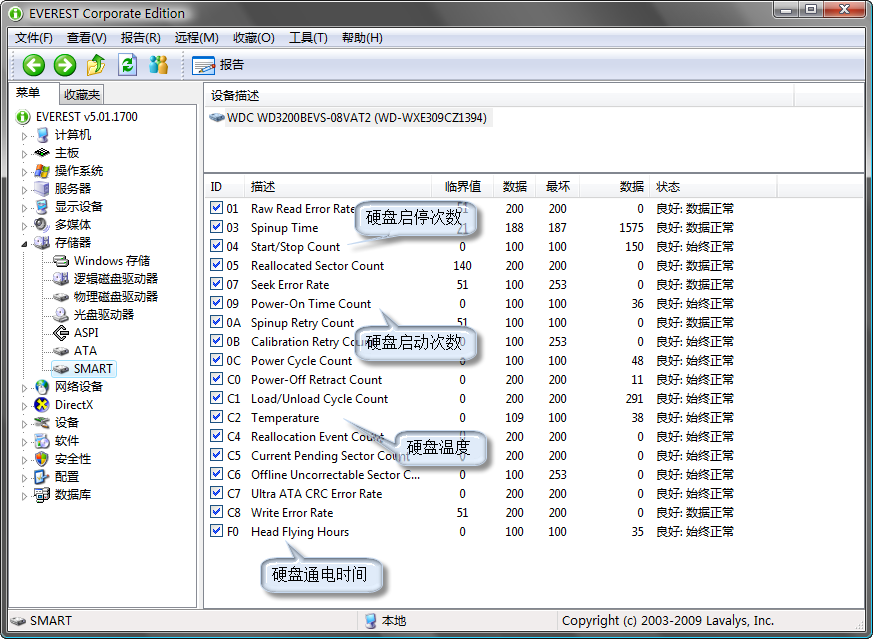
14、系统检测
各单项检测完之后,最后一步就是对整个系统进行检测。大家可以使用简单的PerformanceTest软件,如下图。这里推荐大家使用PCMark Vantage这个软件,它能对CPU、内存、图形、硬盘、系统进行测试,最后给出一个得分,分数越高则表明系统性能越好。通过这个测试也可以检测整台本本的稳定性,以及个配件的综合表现。
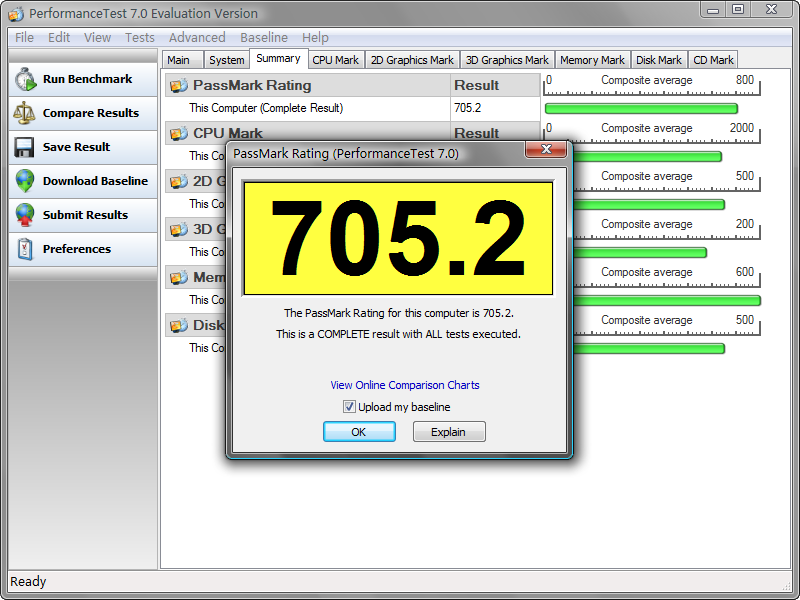
15、结尾
至此,整个验机程序基本结束。最后,笔者提醒大家注意检查商家提供的赠品,都确认无误之后,才可以交钱拿本走人。




